- バージョン
- 1.10
- 更新日
- 2007/06/24
- OS
- Windows 98/Me/NT/2000/XP
- 言語
- 日本語
- 価格
- 無料
- 提供元
- Tomoyasu Kato
部署名等を入れる上段、日付を入れる中段、会社名等を入れる下段をそれぞれ入力し、作成した画像をクリップボードにコピーできます。
ポン太 の使い方
ダウンロード と インストール
- こちらからダウンロードできます。
- ダウンロードした圧縮ファイル(Ponta_110.lzh)を展開し、Ponta.exe から起動します。
※ 本ソフトはインストール不要で利用できます。
使い方
基本的な使い方
画面左側にプレビュー、右側にデータを入力するテキストボックスが用意されています。
ポン太
上から順にデータを編集し、「再描画」ボタンをクリックすると、プレビューに入力した内容を反映できます。
メニューバーの「ファイル」⇒「スタンプをクリップボードにコピー」をクリックすると、クリップボードにデータをコピーできます。
スタンプの大きさ、分割割合を調整する
メニューバーの「設定」から、次の設定ができます。
設定
- フォント

フォント
- カラー

カラー
- スタンプの大きさ
入力したサイズのピクセル数でスタンプを作成します。初期値は 80 です。
スタンプの大きさを設定
- スタンプの分割割合
入力した小数値で中央の日付部分の割合を変更します。数字が1に近いほど、中央の日付部分が大きくなります。初期値は 0.25 です。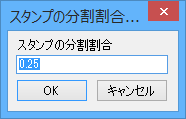
スタンプの分割割合を設定
更新履歴
Version 1.10 (2007/06/24)
- 日付書式を追加。
- 起動時に最前面のスタンプの文字列の前回値を読み込まないバグを修正。
Version 1.00 (2007/06/06)
- 初公開。


